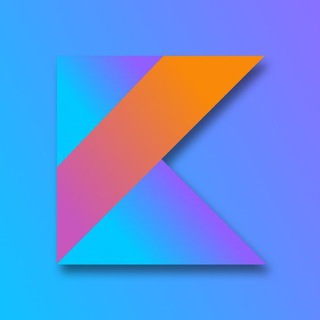سورس کد ها = #Source
پروژه ها = #Projects
رفع مشکل = #TroubleShooting
آموزش ها = #Ecudation
اطلاعیه = #Notifications
کاربردی = #Practical
فایل ها = #Files
ویدئو ها = #Videos
پروژه ها = #Projects
رفع مشکل = #TroubleShooting
آموزش ها = #Ecudation
اطلاعیه = #Notifications
کاربردی = #Practical
فایل ها = #Files
ویدئو ها = #Videos
🔥2
بسم الله الرحمن الرحیم
نحوه اضافه (ایمپورت) پروژه از گیت هاب به اندروید استودیو
خب برای شروع باید اکانتی را در سایت گیت هاب داشته باشید.
مرحله ی بعدی نصب git روی سیستم خودتان هست . برای اینکار به سایت
مراجعه کنید و بسته به پلتفرم خود , دانلود و نصب کنید.
خب حالا به اندروید استودیو برگردید و به این دایرکتوری مراجعه کنید
در کادر بالا در قسمت path to Git executables که باید دایرکتوری نصب گیت را به ان معرفی کنید , دکمه ی Test رو تست کنید . اگر که پغام موفقیت آمیزی را دریافت کردید همه چیز اوکی هست اگر که نه باید مجددا اقدام به نصب کنید
بعد از ایجاد اکانت شما می توایند هر سورس اندرویدی که در سایت جستجو و یا مشاهده کردید را وارد اندروید استودیو کرده و از آن در یک پروژه بزرگتر استفاده کنید و یا مستقیما همان سورس را بنا بر نیاز خود توسعه دهید. زیرا که یکی از بهرین روش های یادگیری برنامه نویسی , کار با سورس دیگران و یا بررسی و مشاهده سورس های آماده است . اصولا کار الهام بخشیست.
بعد از ایجاد اکانت و یافتن سورس اندروید مورد نظر خود کافیست مراحل زیر را پی بگیرید :
خب حالا شما باید در پیج مورد نظر و سورس مود نظر باشید .
یک کادر سبز رنگ Clone or download را خواهید دید که با کلیک روی آن می توانید کل سورس را یکجا دانلود کنید و از قسمت Open Project در اندروید استودیو شروع به وارد کردن و استفاده کردن از سورس کنید .
ولی راه بهتری هم هست . شما با کلیک روی آن کادر سبز لینکی را مشاهده می کنید که با کپی کردن آن لینک و مراجعه به اندروید استودیو و دنبال کردن این مسیر File -> New -> Project from Version Control -> Git و با Paste یا معرفی لینکی که از گیت هاب برداشته اید و ادرس دادن یک دایرکتوری که قرار هست پروژه در کدام قسمت کلون شود , کار را شروع کنید
#Ecudation
منبع: Androidriver.net
نحوه اضافه (ایمپورت) پروژه از گیت هاب به اندروید استودیو
خب برای شروع باید اکانتی را در سایت گیت هاب داشته باشید.
مرحله ی بعدی نصب git روی سیستم خودتان هست . برای اینکار به سایت
https://git-scm.com/downloads
مراجعه کنید و بسته به پلتفرم خود , دانلود و نصب کنید.
خب حالا به اندروید استودیو برگردید و به این دایرکتوری مراجعه کنید
File -> Settings -> Version Control -> Git
در کادر بالا در قسمت path to Git executables که باید دایرکتوری نصب گیت را به ان معرفی کنید , دکمه ی Test رو تست کنید . اگر که پغام موفقیت آمیزی را دریافت کردید همه چیز اوکی هست اگر که نه باید مجددا اقدام به نصب کنید
بعد از ایجاد اکانت شما می توایند هر سورس اندرویدی که در سایت جستجو و یا مشاهده کردید را وارد اندروید استودیو کرده و از آن در یک پروژه بزرگتر استفاده کنید و یا مستقیما همان سورس را بنا بر نیاز خود توسعه دهید. زیرا که یکی از بهرین روش های یادگیری برنامه نویسی , کار با سورس دیگران و یا بررسی و مشاهده سورس های آماده است . اصولا کار الهام بخشیست.
بعد از ایجاد اکانت و یافتن سورس اندروید مورد نظر خود کافیست مراحل زیر را پی بگیرید :
خب حالا شما باید در پیج مورد نظر و سورس مود نظر باشید .
یک کادر سبز رنگ Clone or download را خواهید دید که با کلیک روی آن می توانید کل سورس را یکجا دانلود کنید و از قسمت Open Project در اندروید استودیو شروع به وارد کردن و استفاده کردن از سورس کنید .
ولی راه بهتری هم هست . شما با کلیک روی آن کادر سبز لینکی را مشاهده می کنید که با کپی کردن آن لینک و مراجعه به اندروید استودیو و دنبال کردن این مسیر File -> New -> Project from Version Control -> Git و با Paste یا معرفی لینکی که از گیت هاب برداشته اید و ادرس دادن یک دایرکتوری که قرار هست پروژه در کدام قسمت کلون شود , کار را شروع کنید
#Ecudation
منبع: Androidriver.net